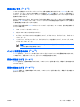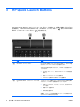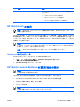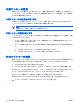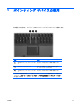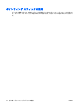User Guide-Pointing Devices and Keyboards-Windows Vista (April 2007)
名称 説明
次のどれかの操作を実行するように、このボタンを再設定するこ
ともできます
●
Q Menu または Info Center を起動する
●
電子メール アプリケーションを起動する
●
Web サイトを検索する検索ボックスを起動する
HP QuickLock の使用
注記: QuickLook(クイックルック)で情報を表示する前に、QuickLook をインストールし
ておく必要があります。
QuickLook を使用して、Microsoft® Outlook にある電子メールの受信箱、予定表、連絡先、および仕
事の情報をコンピュータのハードドライブに保存できます。 コンピュータの電源が切れている時、ハ
イバネーション状態、またはスリープ モードの時にコンピュータの Info Button を押すと、これらの
情報をすぐに表示できます。
注記: Windows のログオン パスワードを設定している場合は、コンピュータの電源が切れ
ている時、ハイバネーション状態、またはスリープ モードの時にコンピュータの Info Button
を押すと、パスワードの入力を求められます。
注記: QuickLook および設定について詳しくは、ヘルプを参照してください。
QuickLock のインストール
QuickLock をインストールするには、以下の手順で操作します。
1.
[スタート]→[すべてのプログラム]→[Software Setup]の順に選択します。
2.
[HP QuickLook]をダブルクリックします。
HP Quick Launch Buttons の[設定]画面の使用
注記: ここに記載されている Quick Launch Buttons の機能は、お使いのコンピュータによっ
ては利用できない場合があります。
HP Quick Launch Buttons の[設定]は、次のどれかの方法で開くことができます。
●
Info Button と Presentation Button のプログラムおよびボタンの設定の変更
●
Q Menu の項目の追加、変更、および削除
●
タイリングの設定
注記: Quick Launch Buttons の[設定]の項目に関する画面上での説明については、ウィンド
ウの右上隅にあるヘルプ ボタンをクリックしてください。
JAWW
HP QuickLock の使用
7